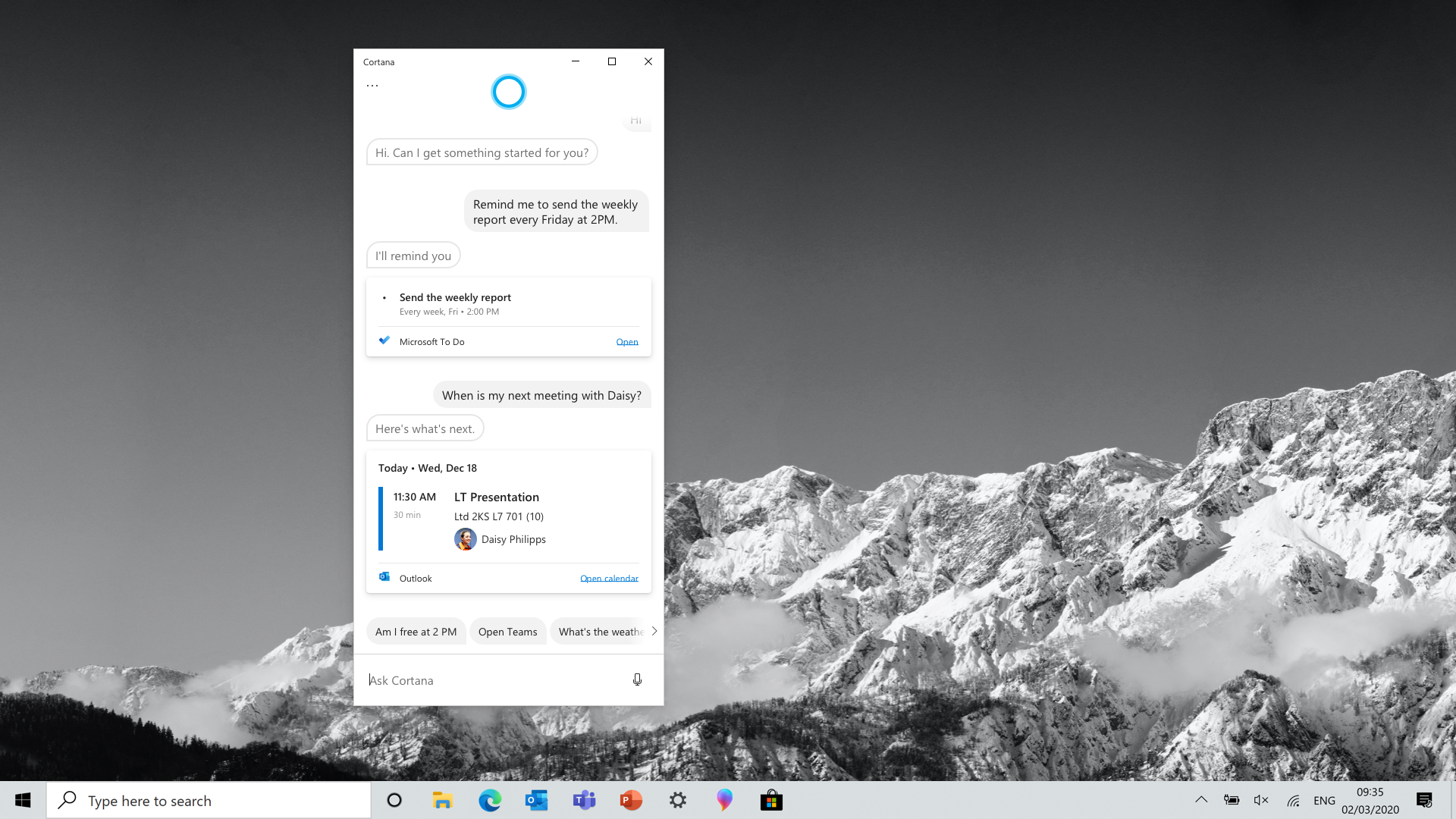Что такое приложение cortana
Что это за программа Cortana: обзор ассистента
Что это за программа Cortana, зачем и почему она присутствует в операционной системе? Можно ли ей пользоваться и как это делается, что нужно знать, как управлять помощником? Поговорим обо всем этом – узнаете ответы на все интересующие вас вопросы!
Особенности сервиса
Что такое Cortana от Microsoft и зачем она нужна? Это виртуальный умный ассистент, интегрированный в операционную систему Windows. Впервые пользователи увидели помощника после выпуска десятой версии ОС – до этого он был представлен только в Windows Phone.
В дальнейшем была выпущена обновленная 2004 версия десятой операционной системы, тогда ответ на вопрос, что такое Кортана в Виндовс 10, несколько изменился. Помощник больше не интегрирован в поисковую строку, теперь это отдельный инструмент, которым гораздо проще управлять.
Что она умеет?
Следующий закономерный вопрос, который захочет задать любой пытливый пользователь – для чего нужна Кортана в Виндовс 10? Она взаимодействует с вами двумя способами: через уже знакомую поисковую строку, достаточно просто написать запрос или с помощью голосового управления.
Набор навыков у ассистента стандартный – она существует, чтобы помогать вам оптимизировать повседневность, может взять на себя простые рутинные задачи. Вы можете попросить найти нужную информацию, открыть программу, создать напоминание и поставить будильник. Кроме того, помощница поможет найти файл, покажет ваше расписание в календаре, построит маршрут в картах/навигаторе. А еще включит плейлист, расскажет о погоде и новостях.
Работает ли на русском?
К сожалению, голосовой помощник Кортана на русском языке не работает – пока подобных опций в планах разработчика нет, вряд ли в ближайшее время ассистент заговорит на родном нам языке.
Ассистент поддерживается в некоторых регионах и работает только на определенных языках. Список стран пока небольшой, ознакомьтесь с ним здесь:
Для чего нужна Cortana в Windows 10, если мы не можем с ней поговорить? Ведь даже если попытаться включить помощника, ничего не выйдет. Вы просто увидите оповещение о том, что сервис недоступен в вашем регионе.
Узнайте по ссылке, почему сири не работает на смартфоне.
Выход есть! Можно сменить страну (и выбрать соответствующий язык) в настройках операционной системы – тогда у вас появится возможность самостоятельно оценить, что это за программа Кортана на Windows 10. Хотите попробовать?
Как включить и начать пользоваться?
Стоит отметить, что Кортана – это неотъемлемая часть всей экосистемы Microsoft, поэтому предварительно вам нужно удостовериться, что вы пользуетесь правильной учетной записью. Обычная локальная учетка не подойдет, нужен единый профиль.
Нажимаем на этот значок и авторизуемся, если у вас есть учетка. Если ее нет, нужно зарегистрироваться. Это несложно, просто следуйте инструкциям на экране. Достаточно будет ввести номер телефона или адрес электронной почты, а потом подтвердить их. Мы уже рассказали о том, что Cortana – это программа без поддержки русского языка. Поэтому вам придется «перевести» свою операционную систему на другой язык и переключиться на более подходящий регион.
Готовы установить взаимодействие с программой Кортана в Windows 10?
Чтобы, наконец, понять на практике, для чего приложение Cortana в Windows 10, нужно перезагрузить компьютер. После включения вы увидите обновленный интерфейс уже на английском.
Теперь вернемся к рабочему столу – нажимаем на поисковую строку (которая находится снизу слева).
Готово, ваш ассистент включен. Теперь начинается настройка, она пройдет быстро. Сначала нужно дать системе разрешение на использование определенных инструментов, а затем указать имя, которое помощник будет использовать для общения с вами.
Что такое обращение к Кортане – понятно. так как программа включена и работает, можно попробовать задать ей вопрос или попросить о помощи! Помните, что запросы должны звучать только на английском языке.
Как отключить?
Отдельно мы рассказывали, как полностью деактивировать программу, если вы больше не хотите видеть даже упоминаний об умном ассистенте. Почитайте соответствующие обзоры – отключить помощницу можно через PowerShell или реестр, есть и другие варианты.
Сейчас вы уже знаете, что это за программа – Кортана. Она работает только на иностранных языках и поддерживается лишь в нескольких странах. Поэтому для отключения достаточно:
Или еще проще – просто снова смените регион и язык системы на Россию/русский. Программа отключится автоматически, так как не поддерживается на территории нашей страны.
Теперь вы понимаете, что такое Кортана и зачем она нужна? Надеемся, больше наличие программы в операционной системе не вызывает у вас вопросов – вы сами можете решить, хотите ли испробовать ее функции, переведя интерфейс на другой язык или нет. Чаще всего русскоязычные пользователи просто отключают ассистента, чтобы он не потреблял лишние ресурсы и не собирал личную информацию.
Что такое Кортана в Windows 10
Что такое Кортана
После обновления Windows 10 до версии 2004 у пользователей этой операционной системы в панели задач появился вот такой значок.
Кортана это ваш личный голосовой помощник предназначенный для упрощения управления персональными данными, различными настройками и выполнения других задач.
Кортана существовала и раньше. Просто не все об этом знали. Она была интегрирована с поиском по компьютеру. Сейчас это отдельная программа. Вот что она умеет.
Есть и другие функции. Например, Кортана может спрогнозировать результат спортивного матча. И, вроде бы, всё хорошо. Всё просто отлично. Кому не нужен такой голосовой помощник? Да всем, конечно, нужен. Но, как в том анекдоте, есть нюанс. Кортана в России не работает. Чтобы в этом убедиться достаточно нажать на её значок левой кнопкой мыши. Вы увидите вот такую картинку.
И, судя по всему, в России Кортана не будет работать ещё очень долго. Вот тут и нужно разобраться, нужна нам с вами Кортана или нет. Если она вам не мешает, то можно просто убрать её значок из панели задач. Ну, а мне, например, на одном из ноутбуков она не нужна совершенно. И поэтому я её удаляю.
Как удалить Кортану с компьютера
Внимание! Этот способ подходит только для версии Windows 2004!
Запускаем Windows PowerShell от имени администратора. Для этого нажимаем правой кнопкой мыши на значок меню «Пуск» и дальше в появившемся меню нажимаем левой кнопкой мыши на Windows PowerShell (администратор).
Какое-то время придётся подождать пока команда выполняется. После выполнения команды Кортана будет полностью удалена с вашего компьютера. Однако, останется её значок. Чтобы его убрать кликните правой кнопкой по пустому месту на панели задач. В выпавшем меню кликните левой кнопкой по пункту «Показать кнопку Кортаны «.
Всё, друзья. Что такое Кортана я вам рассказал. Показал как при желании её можно удалить с компьютера. И на этом сегодня я с вами прощаюсь. Всем удачи и до встречи!
Использование Cortana на Windows 10 – включение, обзор функций выключение и удаление помощника
В последнее время всё более популярны интеллектуальные ассистенты. Это программы управления ПО, которые предназначены для упрощения простых операций пользователей. Одной из наиболее известных из них является Cortana – разработка Microsoft. Программа доступна как на смартфонах, так и на персональных компьютерах.
Использование Cortana в Windows.
Что такое Кортана (Cortana) в Windows 10
Личный голосовой помощник Cortana упрощает управление персональными данными, настройками и выполняет множество различных задач. Чтобы иметь возможность использовать помощника, ваш компьютер должен иметь активное подключение к Интернету. К сожалению, программа доступна только в некоторых странах. Многие задумываются, когда же мы, наконец, сможем использовать помощника Microsoft на нашем родном языке. К сожалению, всё указывает на то, что это вряд ли произойдёт в ближайшем будущем. Связано это с тем, что он интегрируется с браузером Bing, который не только не слишком распространён, но в нашей стране и не предлагает полной функциональности. Пока эта ситуация не изменится, мы не сможем пользоваться русской версией Кортаны. Однако, внеся некоторые изменения в систему, можно запустить свою оригинальную английскую версию в Windows 10.
Обзор функций Кортана
Кортана – одна из самых заметных новых функций Windows 10. Виртуальный помощник Microsoft делает прыжок с Windows Phone на рабочий стол, и вы можете сделать с ним довольно многое. Это не просто голосовой ассистент – вы также можете вводить команды и задавать вопросы. Откройте Cortana, чтобы увидеть информацию, которая, как вам кажется, вам интересна. Cortana предоставляет много пассивной информации, даже уведомляя вас, когда вам нужно уйти, чтобы не пропустить встречу.
Настроить напоминания по времени, месту и людям
Cortana имеет мощную встроенную функцию напоминания, но вы можете сделать больше, чем просто получать напоминание в определённое время. Используйте значок напоминаний или скажите «Напомнить мне», чтобы начать. Вы можете создать напоминание, и Cortana напомнит вам о чём-то в установленное время, когда вы попадаете в определённое место или когда разговариваете с конкретным человеком. Вы также можете просто сказать что-то вроде «Напомни мне, чтобы я взял таблетку в 8 вечера» или «Напомни мне купить молоко, когда я доберусь до (название магазина)», чтобы мгновенно создать напоминание.
Использование простого языка для поиска
Cortana поддерживает поиск на естественном языке файлов на вашем компьютере. Например, вы можете попросить Cortana «найти фотографии с августа» или «найти документы о Windows», чтобы найти фотографии с августа или файлы документов, связанные с Windows. Это встроенная функция поиска Windows, но с более естественными языковыми возможностями. Она гораздо проще в использовании, чем старые поисковые операторы.
Определить песню
Как и Siri, Google Now и специальные приложения, такие как Shazam, Cortana может слушать песню, которая играет рядом с вами, и идентифицировать её. Скажите «Что это за песня?», и Cortana будет использовать ваш микрофон для прослушивания музыки и сравнения её с конкретной песней. Функция хорошо работает с записью, но необязательно будет работать с живой музыкой.
Поиск в Интернете с помощью Google (или другой поисковой системы) вместо Bing
Cortana работает на поисковике Bing. Когда вы спросите Cortana о чём-то, что она не знает, откроется ваш веб-браузер по умолчанию и выполнится поиск в Bing. Cortana уважает ваш браузер по умолчанию – даже если это Chrome или Firefox, но не будет уважать вашу поисковую систему по умолчанию и всегда будет использовать Bing. Вы можете заставить Cortana использовать Google или другую поисковую систему, например, DuckDuckGo или Yahoo, с расширением Chrometana для Google Chrome. Когда Cortana направляет Google Chrome на страницу результатов поиска Bing, Chrometana автоматически перенаправляет этот поиск в Google или вашу поисковую систему по выбору, заставляя помощника выполнять поиски Google. Это работает, только если вы используете Chrome в качестве своего веб-браузера по умолчанию.
Выполнение вычислений и конвертация
Ассистент также может выполнять быстрые вычисления. Помните, что вы также можете ввести запрос в поле поиска Cortana – вам не нужно долго говорить. Вы можете либо попросить провести математический расчёт, такой как «324234*34234», либо ввести конвертацию единиц, например, «55 uk фунтов в usd». Это работает как с валютами, так и с другими типами единиц.
Отслеживать полёты и посылки
Помощник может отслеживать рейсы, используя их номера, и посылки, используя их номера для отслеживания. Просто введите номер рейса или номер для отслеживания посылок в поле поиска – вы можете просто скопировать и вставить его для просмотра текущего состояния.
Найти факты
Для быстрого ответа на общие вопросы Кортана использует Bing. Это похоже на Google Knowledge Graph. Например, вы можете задать такие вопросы, как «Какое самое высокое здание в мире?» Или «Кто является президентом Соединенных Штатов?», чтобы получить немедленный ответ.
Проверить погоду
Используйте Кортану для быстрой проверки погоды в разных местах. «Погода» покажет вам погоду в вашем текущем местоположении, а «Погода в (местоположении)» покажет вам погоду в другом городе.
Получить направление
Кортана также может отвечать указаниями направления или проложить маршрут. Попросите «указать (местоположение)», и Cortana откроет включённое приложение «Карты Windows 10» с указаниями по вашему выбору.
Установка аварийных сигналов
Она также поддерживает сигналы тревоги, а не только напоминания. Попросите Cortana «установить будильник на (время)», и она создаст для вас сигнал тревоги. Тревога здесь сохраняется в приложении Alarms & Clock, где вы можете управлять своими сигналами.
Отправить электронное письмо
Кортана может отправлять электронные письма с помощью встроенного приложения Mail и учётных записей, которые вы там настроили. Просто скажите «отправить электронную почту», чтобы начать, или что-то более конкретное, например, «Отправить письмо (имя контакта)», если этот человек есть в ваших контактах.
Создание событий календаря
Кортана также может создавать события календаря. Просто скажите что-то вроде «Добавь в календарь встречу в четверг на 2 часа дня», и ассистент автоматически заполнит предоставленную вами информацию.
Просто пообщаться
Как и Сири, Кортана может «болтать» о вещах и отвечать на глупые вопросы быстрыми ответами. Спросите Кортану о чём-то или даже дайте инструкцию типа «Расскажи мне историю», «Расскажи мне анекдот», «Спой мне песню» или «Удивите меня!».
Получить список команд / Справка
Попросите «помочь», и вы увидите список вещей, которые вы можете сделать. Например, Cortana может воспроизводить музыку, просматривать спортивные результаты и предоставлять прогнозы, а также предлагать словарные определения и переводы для слов. Microsoft, скорее всего, в бесплатных обновлениях в будущем добавит новые функции в Cortana и улучшит существующие.
Как включить или запустить Cortana (Кортана)
Чтобы пользоваться преимуществами Cortana в России, необходимо изменить несколько вариантов системы, в первую очередь локализацию и язык:
Перезагрузите компьютер. Следующий шаг, который поможет вам включить Cortana в Windows 10 – щёлкнуть значок увеличительного стекла на панели задач, затем значок шестеренки. В верхней части появившегося окна находится выпадающий список, из которого выберите английский (США) и подтвердите выбор. Чтобы настроить более расширенные параметры, щёлкните по значку ассистента (который раньше заменяло увеличительное стекло), а затем нажмите на значок шестерёнки. Вероятно, самой желанной функцией Кортаны является определение фразы «Hey, Cortana». Чтобы активировать её, переместите ползунок Let Cortana respond to «Hey Cortana» в положение «On».
Следует помнить, что Кортана использует механизмы «глубокого обучения», а это означает, что чем чаще мы её запускаем, тем эффективнее она будет работать. Это также относится к пониманию акцента пользователя и тому, как он произносит слова. Кроме того, по очевидным причинам, некоторые службы и мероприятия не будут доступны за пределами Соединённых Штатов.
Как отключить Cortana в Windows
Процедура отключения Cortana в Windows 10 гораздо проще, чем её полное удаление:
Как удалить Cortana
Чтобы удалить Cortana в Windows 10, Pro и Enterprise, в поле поиска введите gpedit.msc и откройте редактор локальной групповой политики. Перейдите к «Правилам локального компьютера» (Local Computer Policy), а затем к «Конфигурации компьютера», «Административные шаблоны», «Компоненты Windows» и «Найти». Дважды нажмите кнопку «Разрешить использование Кортаны». Когда появится следующее окно, установите флажок «Отключено». Подтвердите «OK» и готово. Если Кортана всё ещё появляется, может потребоваться перезагрузка компьютера.
Чтобы полностью удалить Cortana в Windows 10 Home, необходимо изменить реестр. Для этого введите «regedit» в поле поиска и запустите редактор, показанный в результатах. Подтвердите разрешение на внесение изменений, а затем выполните поиск в реестре
Вы можете обнаружить, что Windows не имеет раздела Windows Search. В этой ситуации вы должны создать его самостоятельно. Щёлкните правой кнопкой мыши на Windows и выберите «Создать» – «Раздел». Назовите его Windows Search. Щёлкните правой кнопкой мыши на созданном ключе и выберите «Создать» из меню «Параметр DWORD» для 32-разрядной версии Windows 10 или «QWORD» для 64-разрядной версии. Щёлкните правой кнопкой мыши на созданном значении и выберите «Изменить». Измените имя на «AllowCortana» и выберите 0. Подтвердите, нажав «OK». И все. Как и в случае выпусков Pro и Enterprise, чтобы изменения вступили в силу, вам может потребоваться перезагрузить компьютер.
Возможности Cortana огромны, но Microsoft должна будет внести свой вклад в их развитие и совершенствование. На данный момент служба испытывает конкуренцию со стороны Google или Apple. В будущем ничто не должно мешать управлять всем домом с помощью телефона через простого помощника, который сможет автоматизировать определенные действия. Уже сейчас мы имеем одно приложение, работающее на разных типах устройств, и широкую синхронизацию данных между ними. Следующим шагом должен стать общий личный помощник.
Настройка Кортана в Windows 10 и Windows 11
Что такое Кортана?
Кортана является личным помощником по производительности в Microsoft 365, помогая пользователям достичь большего с меньшими усилиями и сосредоточиться на том, что важно. Приложение Кортана в Windows 10 и Windows 11 помогает пользователям быстро получать информацию по Microsoft 365, используя введите или разговорные запросы для подключения к людям, проверки календарей, набора напоминаний, добавления задач и других.
Где Кортана доступна для использования в организации?
Ваши сотрудники могут использовать Кортана на перечисленных здесь языках. Однако большинство навыков повышения производительности в настоящее время включено только для английского языка (США), для пользователей с почтовыми ящиками в США.
Приложение Кортана в Windows 10 версии 2004 требует последнего обновления Microsoft Store для поддержки языков, кроме английского (США).
Требуемое оборудование и программное обеспечение
Кортана для успешного запуска включенного сценария в организации Windows 10 версии 1703 или более поздней версии, а также следующего программного обеспечения.
Микрофон не требуется использовать Кортана.
| Программное обеспечение | Минимальная версия |
|---|---|
| Клиентская операционная система | — Windows 10, версия 2004 (рекомендуется) |
— Windows 10 версии 1703 (устаревшая версия Кортана)
Дополнительные сведения о различиях между Кортана в Windows 10 версии 2004 и более ранних версиях см. в Кортана ниже.
Для Windows 11 Кортана больше не прикрепяется к панели задач по умолчанию. Вы по-прежнему можете прикрепить Кортана приложение к панели задач, как и любое другое приложение. Кроме того, клавиша, запущенная Кортана (Win+C), больше не открывается Кортана.
Вход в систему с помощью Azure AD
В организации должен быть клиент Azure AD, а’ устройства должны быть соединены с Azure AD для наилучшего Кортана работы. (Пользователи также могут Кортана с учетной записью Майкрософт, но не смогут использовать корпоративную электронную почту или календарь.) Сведения о том, что такое клиент Azure AD, как присоединить устройства, а также другие сведения об обслуживании Azure AD см. в Azure Active Directory документации.
Как обрабатываются мои данные Кортана?
Кортана подход к интеграции с Microsoft 365 изменился с Windows 10 версии 2004 и более поздней версии.
Кортана версии Windows 10 версии 2004 и более поздней версии Windows 11
Кортана корпоративные службы, к которые можно получить доступ с помощью Azure AD Кортана соответствуют тем же обещаниям конфиденциальности, безопасности и соответствия требованиям, которые отражены в Терминах online Services (OST). Дополнительные дополнительные Кортана в Microsoft 365.
Как Майкрософт хранит, сохраняет, обрабатывает и использует данные клиентов в Кортана?
В таблице ниже описывается обработка данных для Кортана корпоративных служб.
| Имя | Описание |
|---|---|
| Storage | Данные клиентов хранятся на серверах Майкрософт в Office 365 облаке. Ваши данные являются частью клиента. Звук речи не сохраняется. |
| Остается в Geo | Данные о клиентах хранятся на серверах Майкрософт в Office 365 в Geo. Ваши данные являются частью клиента. |
| Хранение | Данные клиентов удаляются при закрытии учетной записи администратором клиента или при запросе на удаление прав субъекта данных GDPR. Звук речи не сохраняется. |
| Обработка и конфиденциальность | Персонал, занимающийся обработкой данных клиентов и персональных данных (i) будет обрабатывать такие данные только по инструкции клиента, и ii) будет обязан сохранять конфиденциальность и безопасность таких данных даже после окончания их взаимодействия. |
| Использование | Корпорация Майкрософт использует данные клиентов только для предоставления согласованных служб и для целей, совместимых с этими службами. Машинное обучение для разработки и улучшения моделей является одной из этих целей. Машинное обучение делается в облаке Office 365 в соответствии с терминами Online Services. Данные не используются для целевой рекламы. |
Как работает слово wake (Кортана)? Если включить его, Кортана всегда прослушивать?
Слово wake было повторно включено в последней версии Кортана в Windows. Если вы на Windows 10 версии 2004, убедитесь, что вы обновили сборку 19041.329 или более поздней версии, чтобы использовать слово wake с Кортана. Для более ранних сборки можно по-прежнему щелкнуть кнопку микрофона, чтобы использовать голос Кортана.
Кортана начинается прослушивание команд или запросов только при обнаружении слова пробуждения или выборе кнопки микрофона.
Во-первых, пользователь должен включить слово пробуждения из Кортана параметров. После включения компонент Windows платформы Windows голосового помощника начнет слушать слово wake. Звук не обрабатывается с помощью распознавания речи, если только два локальных детектора слов пробуждения и серверная сторона не согласятся с высокой уверенностью в том, что это слово было услышано.
Первое решение принимается платформой Windows голосового помощника, используя оборудование, необязательно включенное в компьютер пользователя’для экономии электроэнергии. Если обнаружено слово wake, Windows будет показывать значок микрофона в подносе системы, указывающий, что приложение-помощник прослушивает.
В этот момент Кортана будет получать звук, запускать второй, более точный детектор слов пробуждения и необязательно отправлять его в облачную службу Майкрософт, где будет подтвержден третий детектор слов пробуждения. Если служба не подтвердит, что активация действительна, звук будет удален и удален из любых журналов обработки или сервера. На компьютере’пользователя приложение Кортана будет молча отклоняться, и запрос не будет показан в истории беседы, так как запрос был удален.
Если все три детектора слов пробуждения согласны, Кортана холст покажет, какая речь была распознана.
Кортана в Windows 10 версии 1909 и более ранних версий
Кортана в Windows 10 версии 1909 и более ранних версий не является службой, охватываемой центром Office 365 доверия. Дополнительные сведения о том, как Кортана в Windows 10 версии 1909и более ранних версий, обрабатывает ваши данные.